Windows ve Mac'te VOB'u M4V'ye Dönüştürmek İçin En Hızlı Prosedürler
DVD'ler tipik olarak VOB veya Video Nesnesi dosya biçimini kullanır. Bu dosya genellikle DVD'nin kök düzeyindeki VIDEO TS klasöründe tutulur. Ancak, internette artık önemli sayıda medya dosyası var. Ek olarak, DVD'ler günümüzde daha az yaygındır ve aygıtlar ve programlar tarafından yaygın olarak desteklenmemektedir. Bu nedenle, M4V dosya formatı gibi çok sayıda cihaz ve program tarafından desteklenen bir formata ihtiyacınız var. için en yararlı yöntemleri öğreneceğiniz için minnettar olacaksınız. VOB'yi M4V'ye dönüştür çevrimiçi ve indirilebilir yazılım kullanarak.
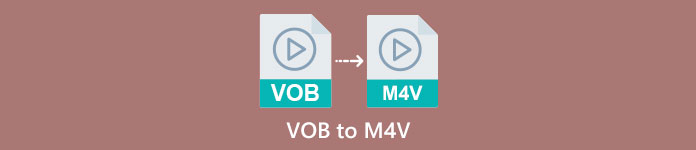
Bölüm 1: VOB ve M4V Arasındaki Farklar
| VOB | M4V | |
| Ad Soyad | video nesnesi | MPEG-4 Videosu |
| Dosya uzantısı | .vob | .m4v |
| Tanım | Video, ses, altyazılar, DVD menüleri ve diğer içeriğin tümü VOB kapsayıcı biçimi kullanılarak tek bir dosyada bulunur. MPEG-2 sistem akışlarına dayalı olan ve birçok ortam aygıtında oynatılabilen VOB formatı, genellikle diskin kök dizinindeki VIDEO TS klasöründe saklanır. | Apple, ses ve video içeriğini iTunes aracılığıyla dağıtmak için kullanılan M4V video kapsayıcı formatını yarattı. TV bölümlerinin, filmlerin ve iTunes mağazasından alınan diğer medya malzemelerinin sahipliğini korumak için DRM kopya koruması kullanma olasılığı dışında, M4V dosyaları MP4 dosyalarıyla aynıdır. |
| Tarafından geliştirilmiş | DVD Forumu | elma |
| MIME Türü | video/DVD video/Mpeg | video/x-m4v |
| video codec'i | MPEG-1 MPEG-2 | H.264 |
| Ses Codec'i | MP2 AC-3 DTS | AAC Dolby Dijital |
| İlişkili Programlar | Medya Oynatıcı Klasik Windows Media Player VLC medya oynatıcı Potplayer GOMPlayer | QuickTime Player iTunes Medya Oynatıcı Klasik K-Multimedya Oynatıcı MPlayer VLC medya oynatıcı |
Bölüm 2: Neden VOB'u M4V'ye Dönüştürmeniz Gerekiyor?
VOB'u M4V'ye dönüştürmeniz gerekmesinin ana nedeni, birçok uygulamanın VOB dosyasını desteklememesidir. Ne olursa olsun, Mac'te bir VOB videonuz varsa sorun yaşayabilirsiniz. Oynatma için QuickTime'a veya düzenleme için iMovie/FCP'ye bırakın. Bu nedenle,.vob dosyasını M4V gibi Mac'lerin destekleyebileceği bir biçime dönüştürmelisiniz.
Bölüm 3: Mac Kullanarak VOB'u M4V'ye Dönüştürme
Mac kullanarak VOB'u M4V'ye dönüştürmek için kullanabileceğiniz en iyi dönüştürücü FVC Video Dönüştürücü Ultimate. Bu dönüştürücü, internette görebileceğiniz diğer dönüştürücü ile aynı değildir. Diğer dönüştürücü yalnızca normal bir dönüştürme hızı işlemi sunar. Ancak bu uygulamada daha heyecanlı şeyler yaşayacaksınız. Video Converter Ultimate, ortalama hızdan 30 kat daha hızlı olan ultra hızlı bir dönüştürme işlemi sunar. Ayrıca, iki veya daha fazla dosyayı dönüştürmek istediğinizi varsayarsak, bu uygulama tam size göre. Toplu dönüştürmeye izin verir, burada daha fazla dosya yükleyebilir ve bunları tek bir prosedürde dönüştürebilirsiniz. Bu toplu dönüştürme ile daha fazla zaman kazanabilirsiniz. Ayrıca, dönüştürürken videonuzu yine de düzenleyebilirsiniz. Siz Dönüştürme sürecindeyken daha fazla seçeneğe sahip olduğu için videonuzu geliştirebilir, düzenleyebilir ve kırpabilirsiniz. Ayrıca, bu dönüştürücüyü kullanarak VOB video dosyanızı geliştirmeye devam edebilirsiniz.
Özellikleri
◆ MP4, VOB, M4V, WMV, MKV, AVI, FLV, MTS, vb. dahil olmak üzere 100'den fazla video dosyası formatını dönüştürün.
◆ Mevcut şablonlar ve filtrelerle Kolaj oluşturucu sunar.
◆ Ücretsiz temalarla bir Müzik Videosu hazırlayabilme. Videoları ve görüntüleri birleştirebilir.
◆ Araç Kutusu'na video geliştirici, düzeltici, kırpıcı vb. birçok düzenleme aracı sağlar.
◆ PNG, JPG, BMP, TIFF ve daha fazlası gibi görüntü dosyalarını dönüştürün.
◆ 2D'den özelleştirilmiş 3D video oluşturun.
◆ Yavaşlayabilir ve videoyu hızlandırmak 0,125x'ten 8x'e daha hızlı.
FVC Video Converter Ultimate kullanarak Mac'te VOB'u M4V'ye dönüştürmek için aşağıdaki temel prosedürleri izleyin.
Aşama 1: Ara FVC Video Dönüştürücü Ultimate tarayıcınızda. Aşağıdaki İndir düğmesini de tıklayabilirsiniz. Mac sürümünü seçin. Ardından, uygulamayı başlatın.
Ücretsiz indirinWindows 7 veya üstü içinGüvenli indirme
Ücretsiz indirinMacOS 10.7 veya üstü içinGüvenli indirme
Adım 2: Arayüz açıldığında Dönüştürücü panelini seçin. Tıkla Artı simgesi veya Dosya Ekle VOB dosyanızı eklemek için düğmesine basın. Video dosyanızı doğrudan kutuya da sürükleyebilirsiniz.
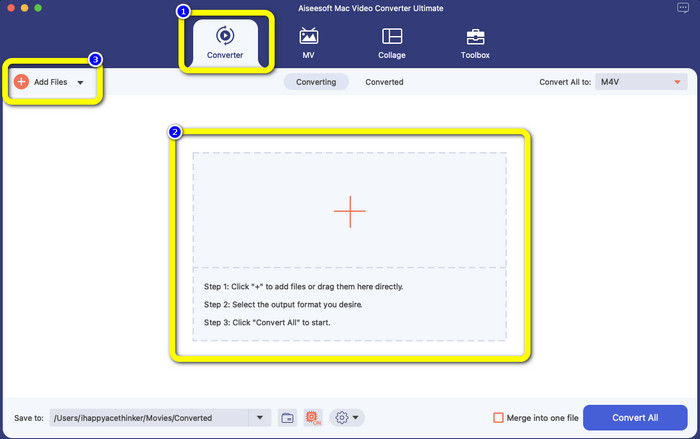
Aşama 3: Tıkla Hepsini dönüştür biçim seçeneklerini görmek için düğmesine basın. Bundan sonra, M4V dosya biçimini seçin. Ayrıca videonuz için çözünürlüğü 480p ile 1080p arasında seçebilir veya orijinal kalitede kalabilirsiniz.
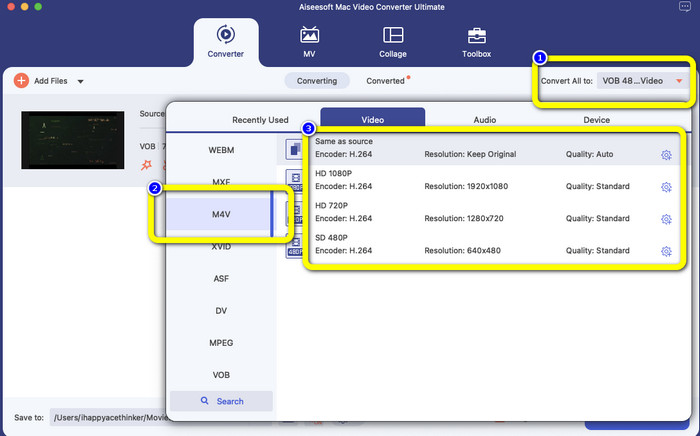
4. Adım: Dönüştürmeden önce, videonuzu altyazı veya ses dili koymak gibi düzenleyebilir ve daha fazlasını yapabilirsiniz. Tercih arayüzün alt kısmındaki simge.
Adım 5: VOB videonuzda bazı değişiklikler yapmayı bitirdiyseniz, Dönüştürmek VOB dosyanızı M4V formatına dönüştürmek için düğmesine basın. Ardından, videonuzu Mac'inize kaydedin.
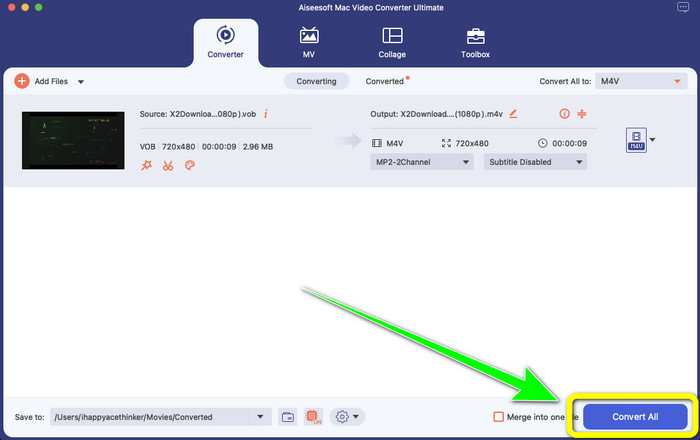
Bölüm 4: VOB'u M4V Online'a Ücretsiz Olarak Dönüştürmenin Basit Yolları
VOB'u çevrimiçi olarak ücretsiz olarak M4V'ye dönüştürmek istiyorsanız, deneyebilirsiniz Ücretsiz Dosya Dönüştür. Bu çevrimiçi dönüştürücü, farklı dosyaları kolayca dönüştürebilir. VOB video dosyanızı M4V formatına dönüştürmek için yalnızca üç adımı vardır, bu da onu profesyonel olmayan kullanıcılar için mükemmel kılar. Ayrıca, 24 saat sonra, dönüştürülen tüm dosyalar sunucudan silinir ve artık kullanılamaz. Bir dosya dönüştürüldükten sonra Sil düğmesini kullanarak da dosyanızı silebilirsiniz. Ayrıca, FreeFileConvert yalnızca video dönüştürme için iyi değildir. Ayrıca görselleri, belgeleri, vektörleri, sesleri, arşivleri, e-kitapları ve sunumları dönüştürmenize olanak tanıyarak kullanıcılar için kolaylık sağlar. Ancak, bu çevrimiçi araç yavaş bir dönüştürme sürecine sahiptir, bu nedenle daha fazla zaman harcamanız gerekir. Ayrıca çalışması için bir internet bağlantısı gerektirir.
Aşama 1: Ziyaret edin Ücretsiz Dosya Dönüştür İnternet sitesi.
Adım 2: Seçin Dosya seçin VOB video dosyanızı eklemek için düğmesine basın.
Aşama 3: Tıkla Dosyayı Dönüştür Biçim seçeneklerini görmek için düğmesine basın ve M4V dosya biçimini seçin.
4. Adım: Son adım için, Dönüştürmek buton. Dönüştürme işleminden sonra son videoyu indirin.
Bölüm 5: VOB'u M4V'ye Dönüştürmeyle İlgili SSS
1. Bir VOB dosyasını dönüştürmek için kullanılan yaygın dosya formatı nedir?
MP4, yaygın bir multimedya dosya uzantısı ve video, ses ve altyazı verilerini depolamak için bir kap formatı olduğundan, desteklenmeyen VOB video dosyalarınızı buna dönüştürmek için en iyi video formatı olacaktır. Apple ürünleri de dahil olmak üzere pek çok taşınabilir aygıt MP4 biçimini destekler.
2. Bir VOB dosya formatını kaliteden ödün vermeden nasıl dönüştürebilirim?
FVC Video Converter Ultimate'ı kullanabilirsiniz. Bu çevrimdışı araç, video kalitesini değiştirmeden birden çok dosyayı dönüştürebilir.
3. VOB dosyaları Android'lerde oynatılabilir mi?
Hayır. Videolar, VOB (Video Nesnesi) kap formatı kullanılarak DVD'lerde depolanır. VOB dosyaları genellikle Android tarafından desteklenmez. Gerek VOB'unuzu MP4'e dönüştürün veya Android akıllı telefonlarda veya tabletlerde oynatmak istiyorsanız, Android cihazlar tarafından desteklenen diğer video formatlarını kullanın.
Sonuç
Artık arasındaki farkları öğrendiniz. VOB ve M4V. Ayrıca, bu makale size VOB'u M4V'ye dönüştürmenin en kolay prosedürünü gösterir. Hızlı dönüştürme işlemine sahip bir uygulamayı tercih ederseniz, FVC Video Converter Ultimate'ı kullanabilirsiniz. Bu dönüştürücü, çeşitli dosyaları diğer dönüştürücülerden 30 kat daha hızlı dönüştürebilir.



 Video Dönüştürücü Ultimate
Video Dönüştürücü Ultimate Ekran kaydedicisi
Ekran kaydedicisi



